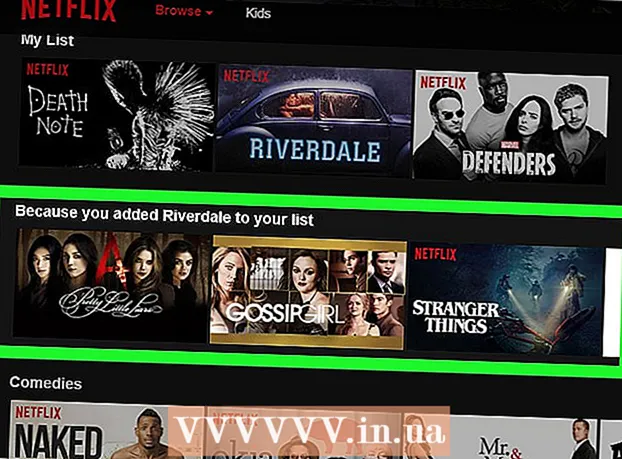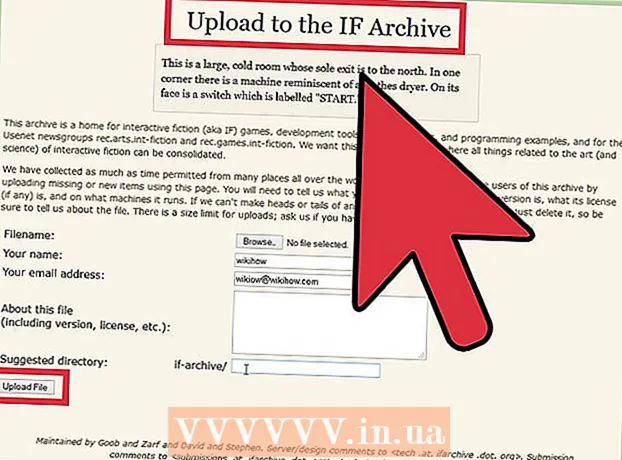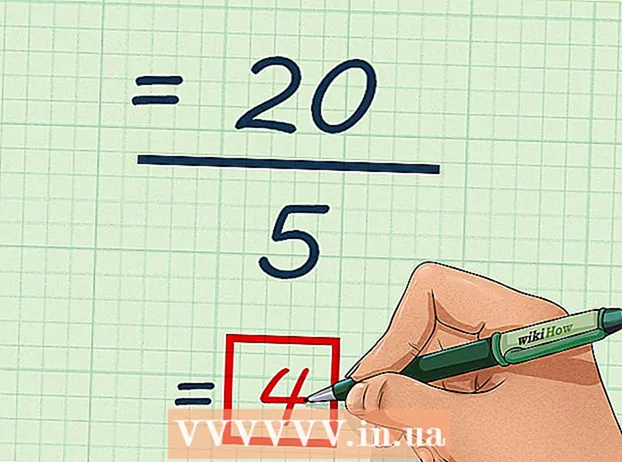مؤلف:
Robert Simon
تاريخ الخلق:
20 يونيو 2021
تاريخ التحديث:
1 تموز 2024

المحتوى
تُظهر الشبكات اللاسلكية المنزلية الراحة بشكل متزايد. ومع ذلك ، إذا لم يكن لديك كلمة مرور جيدة للحماية ، فستقع على الأرجح ضحية للهجمات الضارة وجيرانك الذين يسرقون الإنترنت. سيوفر لك إعداد عبارة مرور قوية أي مخاوف ، كما أنه سريع وسهل الإعداد. اتبع الإرشادات أدناه لحماية شبكة Wi-Fi الخاصة بك بكلمة مرور قوية في بضع دقائق فقط.
خطوات
الوصول إلى الموجه اللاسلكي (الموجه). من الناحية المثالية ، يجب عليك استخدام قرص التثبيت المرفق مع جهاز التوجيه الخاص بك ، ولكن يمكنك أيضًا الوصول إلى جهاز التوجيه عن بُعد عبر الإنترنت. للوصول إلى جهاز التوجيه من خلال متصفح الويب ، أدخل عنوان جهاز التوجيه في عنوان URL. عادةً ما تكون عناوين جهاز التوجيه هي: 192.168.1.1 و 192.168.0.1 و 192.168.2.1.
- يجب عليك استخدام جهاز كمبيوتر متصل بالموجه عبر كابل إيثرنت للوصول إليه. إذا قمت بالوصول إلى جهاز التوجيه عبر Wi-Fi ، فستفقد اتصالك بمجرد تغيير الإعدادات وسيتعين عليك إعادة الاتصال بالشبكة وتسجيل الدخول مرة أخرى لإجراء تعديلات أخرى.
- عادةً ما يكون اسم المستخدم وكلمة المرور الافتراضيان لمعظم أجهزة التوجيه هما "admin". إذا لم يفلح ذلك ، فحاول مرة أخرى باستخدام اسم المستخدم "admin" واترك حقل كلمة المرور فارغًا. إذا كان هذا لا يزال غير صحيح ، فراجع دليل التعليمات من الشركة المصنعة لجهاز التوجيه الخاص بك.
- إذا كنت قد غيرت كلمة مرور الوصول ولا يمكنك تذكرها ، فيمكنك إعادة تعيين جهاز التوجيه إلى إعدادات المصنع الافتراضية بالضغط مع الاستمرار على زر إعادة التعيين في جهاز التوجيه. سيمحو كل إعداداتك.
- إذا لم يكن لديك الوثائق الأصلية لجهاز التوجيه الخاص بك ، فيمكنك البحث عن نوع جهاز التوجيه الخاص بك عبر الإنترنت للعثور على عنوان IP الافتراضي وحساب تسجيل الدخول.

ابحث عن إعدادات الحماية اللاسلكية. عادة ما يكون موجودًا في علامة التبويب "الإعدادات اللاسلكية" أو علامة التبويب "إعدادات الأمان" ، والتي قد تختلف حسب جهاز التوجيه. إذا كانت لديك مشكلة ، فابحث عنها على الإنترنت وفقًا لرقم طراز جهاز التوجيه الخاص بك.
اختر نوع التشفير. تحتوي معظم أجهزة التوجيه على العديد من خيارات الأمان المتاحة. يمكنك الاختيار بين WEP أو WPA-PSK (شخصي) أو WPA2-PSK. يجب عليك اختيار WPA2 ، فهو أفضل تشفير أمان للشبكات اللاسلكية. بعض أجهزة التوجيه القديمة ليس لديها هذا الخيار.- لن تتمكن بعض الأجهزة القديمة من الاتصال بشبكة تستخدم WPA2. لاحظ هذا عندما تريد توصيل الأجهزة القديمة بشبكتك.

اختر خوارزمية AES لـ WPA2-Personal. يجب عليك اختيار AES كخوارزمية تشفير لتأمين WPA2. خيار آخر هو TKIP ، لكن هذه الخوارزمية قديمة وأقل أمانًا. ستسمح لك بعض أجهزة التوجيه باختيار AES فقط- AES (معيار التشفير المتقدم) هو أفضل مجموعة من الخوارزميات للتشفير اللاسلكي.
أدخل كلمة المرور و SSID. SSID هو اسم الشبكة اللاسلكية ، سيتعين على الأجهزة عند الاتصال بـ SSID إدخال كلمة المرور.
- يجب أن تجعل كلمة مرورك مزيجًا من الأحرف والأرقام والرموز. إذا كانت كلمة مرورك محمية بشكل سيئ ، فيمكن للآخرين تخمينها بسهولة أو يستخدم المتسللون تقنية "اختراق القوة الغاشمة" (متصدع بالتخمين المستمر للصواب والخطأ) لاختراق كلمة المرور. إذا كنت بحاجة إلى كلمة مرور قوية لحمايتك ، فيمكن أن تساعدك أدوات إنشاء كلمات المرور عبر الإنترنت.
احفظ الإعدادات الجديدة وقم بتحديث جهاز التوجيه. اضغط على الزر "تطبيق" أو "حفظ" في صفحة "الإعدادات اللاسلكية" لحفظ إعدادات الأمان اللاسلكية الجديدة. سيتم تحديث معظم أجهزة التوجيه تلقائيًا ، وعند هذه النقطة سيتم قطع الاتصال اللاسلكي بالأجهزة وستحتاج إلى تسجيل الدخول مرة أخرى.
- إذا لم يتم تحديث جهاز التوجيه تلقائيًا ، فيجب عليك تحديثه يدويًا. قم بإيقاف تشغيل جهاز التوجيه وانتظر حوالي 10 ثوانٍ ، ثم أعد تشغيله واترك جهاز التوجيه يبدأ (سينتهي من التمهيد عندما تتوقف جميع الأضواء الموجودة في مقدمة جهاز التوجيه عن الوميض).
- إعادة تعيين معلومات تسجيل الدخول وكلمات المرور الجديدة على أجهزتك التي تتصل بالإنترنت لاسلكيًا بشكل متكرر. لأمان Wi-Fi ، يمكنك تغيير حماية كلمة المرور كل 6 أشهر أو نحو ذلك.
النصيحة
- هناك طريقة أخرى لتأمين Wi-Fi وهي تغيير اسم الشبكة أو SSID. إذا كنت تستخدم SSID الافتراضي ، فيمكن لأي شخص البحث بسهولة عن الحساب الافتراضي لجهاز التوجيه أو استخدام "كسر القوة الغاشمة" لسرقة وصول Wi-Fi الخاص بك. يمكنك أيضًا إيقاف تشغيل بث SSID حتى لا يتمكن أي شخص من رؤية شبكة Wi-Fi الخاصة بك.
- إذا كان جهاز التوجيه الخاص بك لا يدعم WPA2 ، فيجب عليك اختيار WPA على WEP. WPA2 هي أكثر طرق التشفير أمانًا المتاحة اليوم لاتصالات الإنترنت اللاسلكية ، في حين أن WEP قديم ويمكن تجاوزه بسهولة بواسطة التقنيات الحديثة.
- تأكد من تشغيل جدار الحماية الخاص بالموجه ، وهي طريقة سهلة لإضافة الأمان لشبكة Wi-Fi لديك. تقوم بعض أجهزة التوجيه بإيقاف تشغيله افتراضيًا.
- تأكد من تدوين كلمة المرور الخاصة بك في مكان آمن ، في حالة نسيانها.